ProfileMaker是一款色彩管理軟件,內(nèi)置顏色分析、批量處理色彩、顏色校正圖像背景調(diào)整等豐富的功能,可以通過在線測量連接的測量設備或根據(jù)存儲的測量數(shù)據(jù)對所有設備類別進行分析,在使用顏色的時候,可以利用ProfileMaker幫助您配置出自己需要的顏色類型!
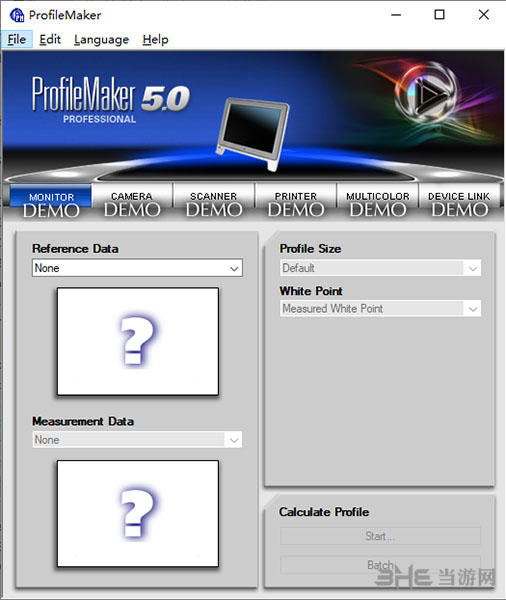
軟件介紹
ProfileMaker主要可創(chuàng)建和編輯優(yōu)質(zhì)、可靠的ICC配置文件,還可以幫助您將色彩成像工作流程中的各個環(huán)節(jié)連接起來。在這款ProfileMaker上,您可非常自信地獲取最精確的數(shù)碼色彩并在每個輸入、顯示和輸出設備間保持色彩一致。 目前ProfileMaker有四個比較基本軟件模塊,分別是生成icc文件ProfileMaker、觀察編輯修改icc文件的ProfileEditor、測量和計算平均icc的MeasureTool、查看各種實際顏色的ColorPicker。當你在使用顏色的時候,就可以利用ProfileMaker幫助您配置出自己需要的顏色類型,讓您在處理打印顏色、數(shù)碼相機顏色、掃描儀顏色、文檔顏色的過程中可以自由控制顏色的變化,其實在顏色的配置方面,有很多行業(yè)都是需要自己匹配顏色的,如果顏色控制不好,輸出的作品差異就會非常大,所以利用profilemaker管理您的色彩是最安全的配置方式之一。
軟件功能
CRT和LCD監(jiān)視器使用預設或測量白點進行分析
數(shù)碼相機配置文件
直接在應用程序中裁剪數(shù)字化掃描儀和數(shù)碼相機測試圖
打印機配置文件
用于保持圖像灰軸與任何打印紙無關的特殊功能,具有優(yōu)化功能,可改善打印機配置文件中暗色調(diào)的細節(jié)。
完全可自定義的分色設置,包括黑色開始,最大黑色和總墨水覆蓋率
為一系列打印過程預定義的推薦分離參數(shù)
選擇自定義UCR和GCR分離參數(shù)
選擇預設或用戶定義的查看光源
熒光增白劑的校正
MultiColor Profiling
批量處理多個顏色配置文件
支持顏色交換格式(CxF)
支持最新的ICC4標準
支持通用輸出配置文件(GoP)
使用說明
創(chuàng)建監(jiān)視器配置文件
啟動ProfileMaker。
單擊“監(jiān)視器”按鈕。
選擇參考文件,然后選擇測量文件。您已經(jīng)在MeasureTool中創(chuàng)建了測量文件,或者您可以在ProfileMaker中使用連接的測量儀器。
注意/ Macintosh:如果您在Macintosh上使用多臺顯示器,則必須在ProfileMaker中測量顯示器。然后,可以將顯卡的正確校準數(shù)據(jù)分配給監(jiān)視器配置文件。
注意:參考文件和測量文件必須屬于同一類型。
注意:可以通過拖放在測量文件選擇上打開使用ProfileMaker Pro 4.1.5或更高版本生成的測量文件。這也會自動打開相應的參考文件。
注意:如果要在ProfileMaker中配置顯示器,可以選擇是否在創(chuàng)建配置文件之前執(zhí)行顯示器校準。我們建議您在分析之前執(zhí)行顯示器校準。
設置配置文件大小。
選擇所需的監(jiān)視器類型。
注意:LCD和CRT顯示器配置文件使用不同的配置文件方法計算,具體取決于您設置的配置文件大小。我們建議您設置與硬件匹配的顯示器類型。
指定要將哪個白點寫入ICC配置文件。
單擊“開始” 立即創(chuàng)建配置文件,或單擊“批處理”以收集多個配置文件并稍后自動計算。
在隨后打開的“保存”對話框中,最好將ICC配置文件保存在ColorSync配置文件文件夾(Macintosh)或“顏色”文件夾(Windows)中。
ProfileMaker軟件中輸出設備選項說明:
1、ProfileSize(文件尺寸):
里面可以選擇Default(缺省)與Large(大尺寸)兩種文件存儲方式。一般選擇Default就夠用了,但輸出系統(tǒng)的線性十分差,則可以選擇Large方式。
Perceptual Rendering(感覺色度轉換):對只影響色度轉換的灰軸進行定義。有兩個選項:紙張灰軸與保留灰軸
紙色灰軸就是排除因為顏色的承載介質(zhì)對顏色效果的影響,如果介質(zhì)本身發(fā)黃,則把所有顏色中相對于介質(zhì)黃的那部分色相取消,從而確保最后輸出的效果是排除介質(zhì)黃色的中性灰效果。
中性灰軸選項表示保留承載介質(zhì)對于亮調(diào)部分的影響,而其他顏色與灰色則保留不受承載介質(zhì)影響的顏色效果。一般建議選此選項。
2、色域轉換方法:
Log Colorful,Log Clssic,Log Chorma Plus.
Log Colorful選項,色域轉換時重點關注保留飽與度很高的顏色,尤其是純度與飽與度都很高的純色。
Log Classic選項重點關注保留的是亮度效果與細節(jié)
Log Chroma Plus選項在關注色飽與度更高的同時,注意讓亮度細節(jié)損失達到最小。這個色與轉換方法的選項對色彩管理中的四種色度轉換意圖都會有影響,但影響最明顯的是感覺色度轉換與飽與色度轉換意圖。
3、分色Seperation:
預置項中有根據(jù)輸出意圖設置好的預置項。膠印預置項是根據(jù)ISO12647-2標準設置;凹印預置項是根據(jù)凹印工藝流程設置;報紙預置項根據(jù)適用于冷固型印刷的ISO12647-3設置;InkJet260/400則表示在260或400的最大油墨覆蓋率下的典型噴墨打印機的設置情況。此外還包含染料熱升華打印機、激光打印機與施樂DOCUCOLOR設置項。
4、分色選項:
決定了底色去除的弧度。UCR偏小,GCR1-4逐步增大
黑版曲線的起始點決定了開始有黑墨時的顏色的亮度值。
黑墨的最N多值選在該印刷過程中所能體現(xiàn)的最大黑版的網(wǎng)點值。(即黑版上從該值起比它大的網(wǎng)點都會在印刷后成為實地)
5、CMYK最大油墨量疊印量:
即黑版最大網(wǎng)點值與黃、品紅、青版最大網(wǎng)點平衡值(三色油墨的網(wǎng)點配合達到灰平衡的最大值)相加得到的值。
6、黑版的寬度:
選項是對于高飽與度的顏色中黑版的相對數(shù)量來設置的。如果在這些顏色中黑版的寬度越小(即黑版量越小),則這些顏色表現(xiàn)的飽與度效果就越高。大部分情況下運用最大設置。
設置黑點功能,用于確定圖像中最黑點的網(wǎng)點比例值。如果用鼠標點擊Neutralize按鈕,這軟件會自動根據(jù)前面的顏色測量值來計算最合適的灰平衡黑點與網(wǎng)點搭配數(shù)值,并把它們顯示在黑點設置編輯框中。不論在何種設置與測量情況下,這個neutralize按鈕都被要求使用。
7、觀察光源選項:
選擇D50即可以。但是如果需要實際觀察環(huán)境,則應該使用設備把環(huán)境情況生成Cxf文件,把該文件拖到觀察光源選項中即可使用。如果選擇的觀察光源與標準觀察光源D50不同,這顏色的光譜數(shù)據(jù)就會根據(jù)選擇的數(shù)據(jù)進行修補,從而讓得到的顏色結果更能反映當前觀察條件下的色彩效果。建議選中校準熒光劑對測量數(shù)據(jù)的影響選項,以避免紙張中的增白劑對顏色測量效果的影響。
標簽: 色彩校正
下載地址
精品推薦
-

UleadGIFAnimator破解版
詳情 -

捷速ocr文字識別軟件破解版
詳情 -

Topaz Mask ai中文漢化版
詳情 -

vray4.1 for sketchup渲染器
詳情 -

World Creator
詳情 -

PureRef(繪畫素材管理軟件)
詳情 -

coreldraw X4
詳情 -

光影魔術手
詳情 -

StartAI PS插件
詳情 -

solidworks2016注冊機
詳情 -

XS Material Presets Studio
詳情 -

easycanvas pc端
詳情 -

procreate pc版
詳情 -

Mental Canvas
詳情 -

Camera Raw濾鏡插件中文版
詳情 -

AssetStudio中文版
詳情
裝機必備軟件








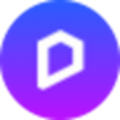





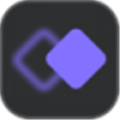








網(wǎng)友評論